Тестирование оборудования TELEOFIS с программным обеспечением PAS и прибором для измерения показателей качества и учета электрической энергии Satec PM130EH PLUS
28 марта 2012 в 10:00

Фирма SATEC уже известна российским потребителям благодаря широкому перечню оборудования, которое она производит, и готовностью постоянно повышать качество своих разработок и предлагать оптимальные решения для потребителей из разных частей света. В нашей стране ее интересы представляет компания «Энергометрика».
Чтобы определить возможности применения оборудования TELEOFIS в качестве канала связи между прибором Satec PM130EH PLUS и программой PAS, было проведено тестирование, описанное в статье. Компания TELEOFIS уже завоевала прочные позиции на рынке стационарного GSM оборудования.
Работая с 2004 года, она всегда готова предложить конвертеры интерфейсов, GSM модемы, GSM терминалы и другое оборудование, отличающееся простотой использования и высоким качеством. Возможно ли их применение в качестве канала связи между прибором Satec PM130EH PLUS и программой PAS с различными типами подключения?
Для того, чтобы определить перспективы применения различного оборудования, выпускаемого компанией TELEOFIS, и дальнейшей эффективной работы с программой PAS и прибором для измерения показателей качества и учета электрической энергии Satec PM130EH PLUS (далее Прибор), мы решили провести тестирование, которое будет поэтапно описано в этой статье.
Программа PAS предназначена для применения с измерительными приборами SATEC в качестве средства для локальной и удаленной настройки приборов для тестирования каналов связи, а также для сбора и анализа результатов электрических измерений, выполняемых приборами.
Прибор PM130EH PLUS, производства фирмы SATEC, обеспечивает трехфазные измерения параметров электроэнергии, включая показатели качества; мониторинг внешних событий посредством дискретных входов; взаимодействие с внешним оборудованием через контакты реле.
Производитель этих продуктов, компания SATEC LTD., – признанный мировой лидер в области разработок и создания высококачественных приборов и систем контроля качества и учета электроэнергии. За 20 лет работы специалистами SATEC накоплен богатый опыт, который позволяет находить оптимальные решения для энергетического сектора по всему миру.
Сегодня SATEC производит широкий перечень оборудования, начиная от базовых версий мультиметров и заканчивая сложными электронными приборами для анализа качества, учета электроэнергии и автоматизации.
В тестировании мы рассмотрим 3 типа соединения ПК с установленной программой PAS и Прибором:
- Прямое (проводное) соединение, при подключении через конвертер интерфейсов TELEOFIS WR121.
- Коммутируемое СSD соединение, при использовании 2‑х GSM модемов.
- GPRS соединение, используя GPRS терминал TELEOFIS WRX708-L.
Состав тестируемого стенда:
- ПК с установленным ПО PAS, версии 1.4 – 1 шт.
- Прибор Satec PM130EH PLUS – 1 шт.
- Конвертер TELEOFIS WR121 – 1 шт.
- GSM модем TELEOFIS RX101-R USB GPRS – 1 шт.
- GSM модем TELEOFIS RX108‑R RS‑485 – 1 шт.
- Терминал GPRS TELEOFIS WRX708‑L – 1 шт.
- SIM карты со статическими локальными IP адресами (тариф ОАО «Мегафон» «Управление удаленными объектами (УУО)») – 2 шт.
Тестирование прямого соединения.
Для первоначальной настройки программы и прибора Satec PM130EH PLUS (измеряет качество электроэнергии), а также снятия показаний, WR‑121 был соединен c PM130EH по интерфейсу RS‑485, а ПК подключен к конвертеру по USB. После установки драйвера USB-порта, в системе появился виртуальный COM-порт, а это означает, что теперь конвертер готов к работе.
Следуя инструкции к прибору и программе, создадим новую базу данных (сайт) и выберем нужные параметры (рис. 1). Далее в закладке «Соединение» выберем нужный COM-порт и его параметры. Проверить связь можно выбрав «Тест коммуникации» в меню «Монитор». Прибор должен ответить на отправленный запрос (рис. 2).
В случае успешного ответа, переводим программу в режим он-лайн (меню «Монитор», далее «Он-лайн»). В целях тестирования, в настройках Прибора было указано автосохранение заданных параметров с интервалом в одну минуту. По прошествии нескольких часов, накопленные данные сохраняем в файл («Регистраторы» – «Сохранить файлы»). После выбора файла (или создания нового) нажимаем «ОК», после чего начинается процесс загрузки данных из Прибора. На загрузку файла, состоящего из 900 записей, у нас ушло 2,5 минуты.
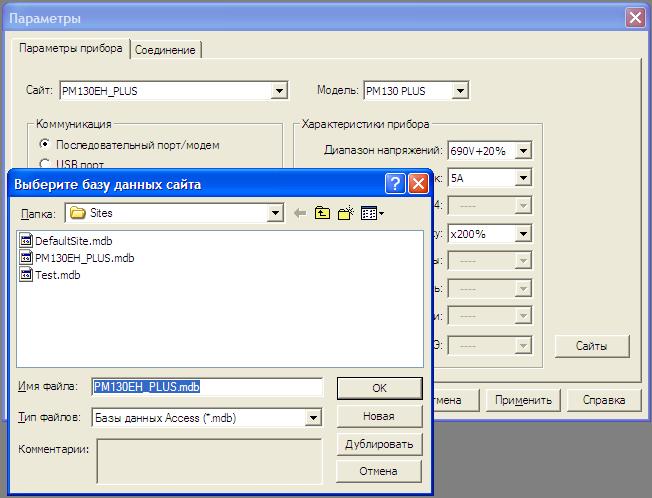
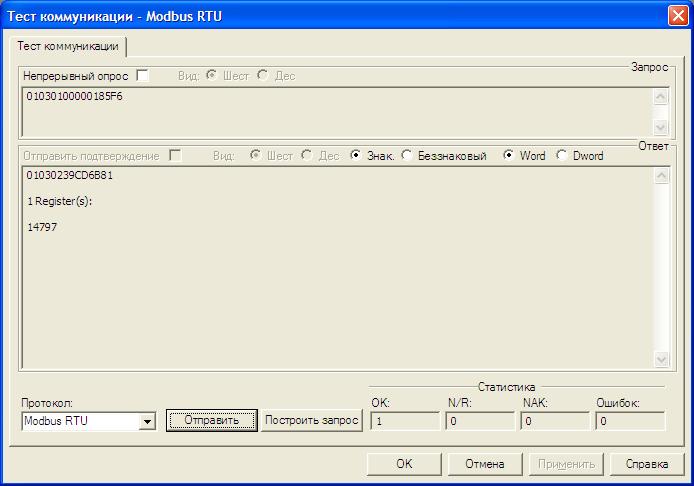
Опрос прибора с помощью GSM модемов TELEOFIS
Тестирование будет проводиться при помощи следующих модемов:
- TELEOFIS RX108‑R RS‑485 (v6.0)
- TELEOFIS RX101‑R USB GPRS (v6.0)
В обоих модемах установлены SIM-карты с подключенной услугой «Передача данных по CSD каналу». Теперь модем RX108‑R подключаем к Прибору по интерфейсу RS‑485, а модем RX101‑R соединяем с ПК по USB. После установки драйвера USB-порта и драйвера модема (программа для установки поставляется на CD вместе с модемом) можно приступать к опросу Прибора.
В программе PAS в окне настроек соединения выбираем модем, через который будет производиться обзвон, добавляем телефонный номер и нажимаем «Соединить». После установки соединения нажмите «ОК». Далее, как было описано в предыдущем пункте, проверяем наличие связи в «Тесте коммуникации» и переводим программу в он-лайн режим. После этого можно приступать к загрузке файла с данными.
При первоначальном опросе программа через некоторое время после начала загрузки выдала «Ошибку связи». Как следует поступить в данной ситуации? Следуя указаниям в инструкции к ПО, мы увеличили «Время разрыва передачи» и «задержку передачи», после чего опрос прошел успешно. Подбор оптимальных значений этих параметров, при которых время передачи увеличивалось бы не значительно, но при этом не снижалась бы надежность, в рамках данного тестирования не представляется возможным.
На загрузку файла, который включал 900 записей, ушло около 15‑ти минут. Также в программе PAS присутствует «Диспетчер сохранения файлов», который автоматически по заданному расписанию устанавливает связь и скачивает необходимые архивы с прибора.
Опрос прибора с помощью GPRS терминала TELEOFIS WRX708‑L
Опрос удаленного оборудования по протоколу GPRS является экономически более выгодным, чем CSD соединение, так как в этом случае оплачивается трафик, а не время соединения. В тестировании использовался GPRS терминал WRX708‑L с интерфейсом RS‑485 и GSM модем, RX101‑R. Терминал будет работать в серверном режиме, т.е ожидать подключения по заданному TCP порту.
На SIM картах, которые установлены в терминал и модем подключена услуга «Управление удаленными объектами». В рамках этой услуги оператор предоставляет выделенную точку доступа и статические внутренние IP адреса. Для подключения компьютера к этой внутренней сети подключим к нему GSM модем RX101‑R. Для установки необходимых драйверов и создания нового подключения, запустим программу Setup.exe, которая поставляется на CD вместе с модемом.
В программе укажем все необходимые настройки для создания подключения и по окончанию запустим соединение с GPRS сетью. Для приема входящих соединений необходимо настроить GPRS терминал. Для этого надо указать настройки подключения к сети GPRS и произвольный IP порт для приема входящих соединений. Настройка осуществляется программой Setup_WRX. Вид окна программы представлен на рисунке 3.
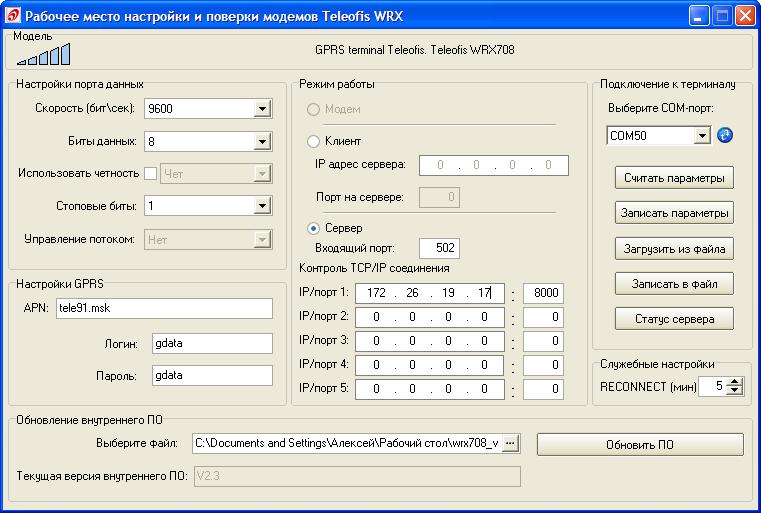
Теперь подключаем кабель miniUSB к порту CON терминала WRX708‑L и запускаем программу настройки. Выберите номер COM-порта – виртуальный COM-порт создается автоматически (при наличии драйверов FTDI в системе) при подключении USB кабеля, соединяющего гнездо CON терминала WRX708‑L с компьютером. Для проверки соединения нужно нажать кнопку «Считать параметры».
Укажите скорость порта данных, в случае модели WRX708‑L речь идет о настройках RS‑485, настройки GPRS и IP порта для входящих соединений. После того, как заполнены поля настройки, нажмите кнопку «Записать параметры». Терминал, получив новые настройки, перезагружается с новыми параметрами и готов к работе.
На GPRS терминале установлен порт mini USB ”CON”, служащий не только для работы программы настройки, но и для получения отладочной информации (debug) в процессе работы терминала. Для получения отладочной информации подключите терминальную программу, работающую с последовательными портами (HyperTerminal, PuTTy, PComm Terminal Emulator (MOXA) или аналогичную) на тот же виртуальный COM-порт, через который производилась настройка GPRS терминала программой Setup_WRX, скорость 115200, 8N1, без управления потоком (рис. 4)
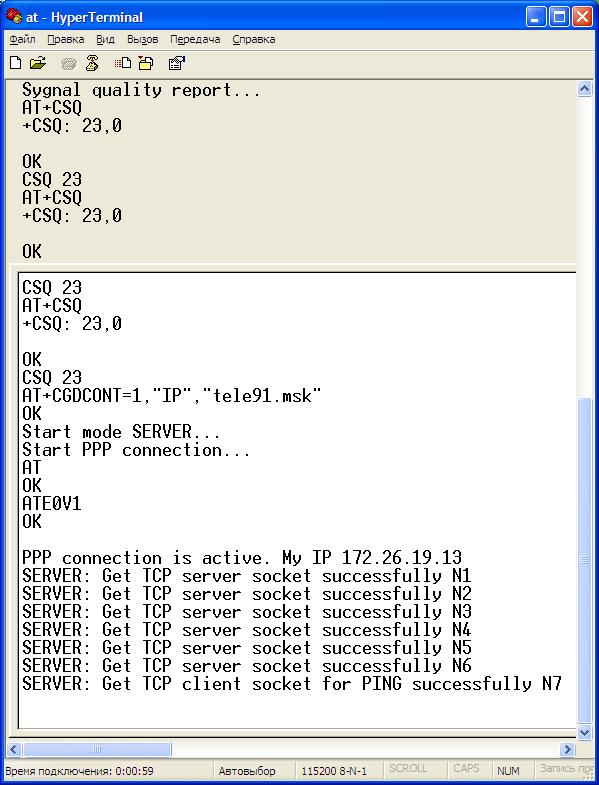
Самый важный пункт для начала работы с терминалом – в отладочной информации необходимо проверить присвоенный терминалу IP адрес. Он будет использоваться в программе опроса Прибора. В процессе работы терминал передает в отладочный порт состояние событий, информацию о приеме и передаче данных. После настройки терминала необходимо соединить его с Прибором по интерфейсу RS‑485.
В программе PAS в параметрах прибора, в разделе коммуникации, укажем тип подключения. В данном случае – это «Интернет». Далее, во вкладке «Соединение», укажите IP адрес терминала WRX (в нашем примере это 172.26.19.13), хост-порт (502) и протокол Modbus RTU over TCP. Этот протокол подразумевает доставку сообщений Modbus RTU через сеть GPRS без каких-либо изменений.
Также выберите подключение, через которое будет осуществляться подключение к GPRS. Далее, переведите PAS в он-лайн режим и можно приступать к опросу оборудования. На загрузку файла, содержащего 1045 записей (280 кб) ушло около 20‑ти минут.
Результаты тестирования
В ходе тестирования была проверена работа конвертера интерфейсов, GSM модемов, GSM терминала TELEOFIS c прибором Satec PM130EH PLUS и программой PAS. В результате настройка и опрос прибора прошли успешно во всех трех типах подключения. Мы убедились на собственном опыте, что оборудование TELEOFIS может использоваться в качестве канала связи между Прибором и программой PAS.
Никто пока не комментировал эту страницу.